
Mündəricat:
- Müəllif John Day [email protected].
- Public 2024-01-30 07:47.
- Son dəyişdirildi 2025-01-23 12:54.
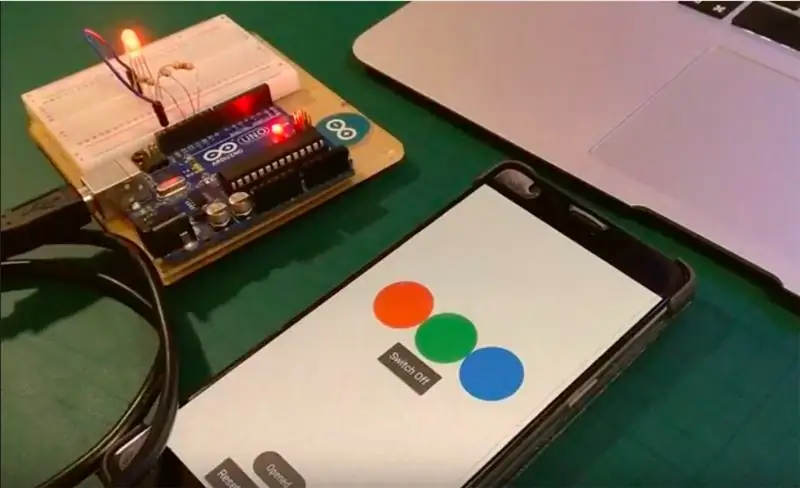
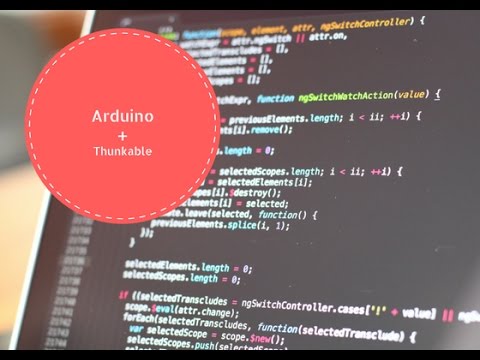
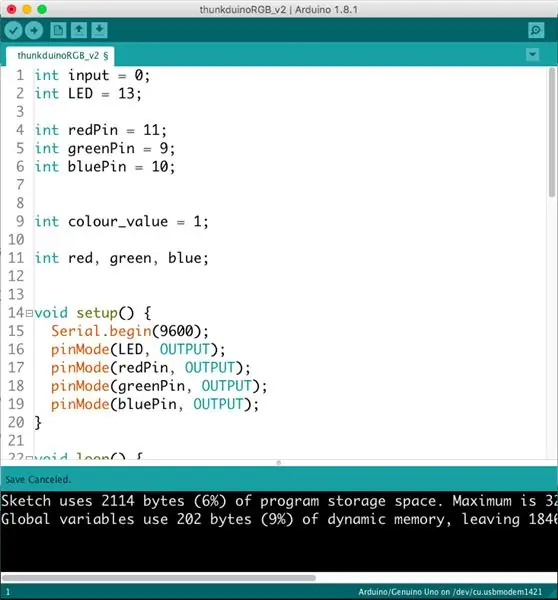
Bu öyrədici, Thunkable geliştiricisi Pavitra tərəfindən yaradılan "Arduino USB Serial Genişləndirməsinin" çox qısa bir nümayişidir. Hələ inkişaf edir, buna görə bir növ beta versiyası olaraq düşünün.
Bir sözlə, indi xüsusi bir Android tətbiqini yarada və bir çox fərqli Arduino lövhəsi ilə USB vasitəsilə ünsiyyət qurmaq üçün istifadə edə bilərsiniz.
Tətbiqin 5 fərqli əyalət (Qırmızı, Yaşıl, Mavi, Ağ və Off) arasında bir RGB LEDini dəyişə biləcəyi sadə bir demo hazırladım, amma Instructables cəmiyyətinin hansı fikirlərlə gəldiyini görmək çox maraqlıdır.
Addım 1: Nə lazımdır
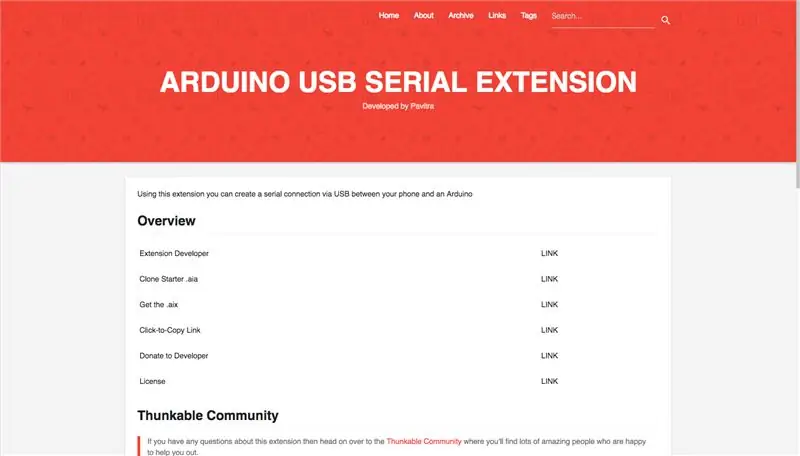
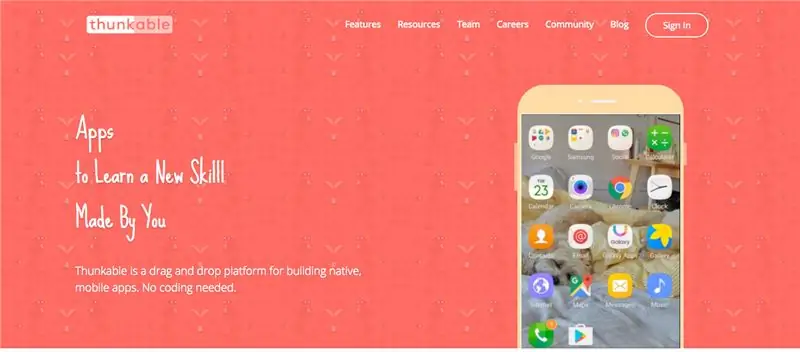
Ön şərtlər
- Scratch və ya App Inventor kimi blok əsaslı proqramlaşdırma haqqında bəzi əsas biliklər
- Arduino haqqında əsas anlayış - yəni "Blink" eskizini uğurla icra etdiniz
Avadanlıq
- Arduino + USB kabeli. Bunu bir Uno, Leonardo və Micro ilə sınadım.
- Android telefonu
- USB OTG konnektoru
- Test üçün bəzi elektronik hissələr
Proqram təminatı
- Arduino IDE
- İstənilən "App Inventor 2" uyğun proqram, Thunkable -ı seçdim
- Pavitra -nın Arduino USB Serial Uzantısının surəti
Addım 2: Dövrənizi qurun

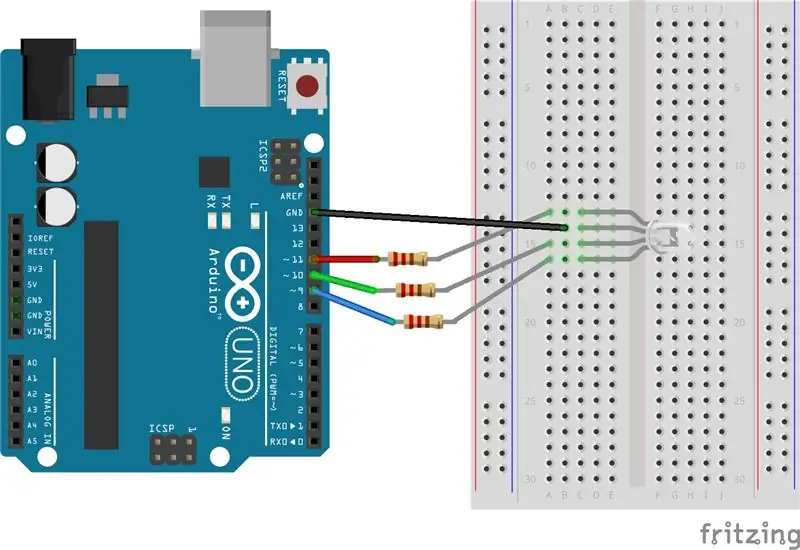
Buradakı Arduinonun özündən asanlıqla qurtula və bortdakı LED-dən istifadə edə bilərsiniz, ancaq bir az daha maraqlı etmək üçün bir RGB LED istifadə etdim.
Dövrə çox sadədir:
LED -in torpaq pimi, Arduino torpaq pinlərindən [Qara Tel] hər hansı birinə bağlıdır.
Qırmızı, yaşıl və mavi sancaqlar PWM pinlərinə Ω rezistorlar vasitəsilə bağlanır. PWM sancaqlarını pin nömrələrinin yanındakı ~ simvolu ilə tanıya bilərsiniz.
Diaqramdakı qırmızı, yaşıl və mavi tellər, LED -in hansı ayağının hansı rəngə uyğun olduğunu göstərmək üçün sadədir. Bəzi LED -lərdə mavi və yaşıl sancaqlar tərsinə çevrilə bilər.
Addım 3: Kodunuzu yazın
Aşağıdakı bütün kodları Github -da tapa bilərsiniz
Arduino Pins üçün bəzi dəyişən adlar quraraq başlayın
// Serial giriş üçün dəyişən
int girişi = 0; // LEDlər üçün sancaqlar const int LED = 13; const int redPin = 11; const int greenPin = 9; const int bluePin = 10;
Sonra bunu setup () funksiyasına əlavə edin:
boş quraşdırma () {
// Serial monitoru 9600 baud Serial.begin (9600) -də işə salın; // LED -lərin pinMode (LED, ÇIXIŞ) olduğunu bildirin; pinMode (redPin, ÇIXIŞ); pinMode (greenPin, ÇIXIŞ); pinMode (bluePin, ÇIXIŞ); }
Sonra Serial girişi yoxlayın:
boşluq döngəsi () {
// daxil olan məlumatların olub olmadığını yoxlayın, əgər (Serial.available ()> 0) {// əgər varsa, daxil olan məlumatları oxuyun. giriş = Serial.read (); // giriş dəyərindən asılı olaraq fərqli rənglər hazırlayın, əgər (input == '1') {make_colour (255, 0, 0); } başqa if (giriş == '2') {make_colour (0, 255, 0); } if if (input == '3') {make_colour (0, 0, 255); } başqa if (giriş == '4') {make_colour (0, 0, 0); } başqa if (giriş == '5') {make_colour (255, 255, 255); }}}
Nəhayət, uyğun rəng hazırlayın:
void make_colour (int r, int g, int b) {
// yalnız Serial.println ("Making Color") testi üçün; // hər pin analogWrite (redPin, r) üçün iş dövrünü təyin edir; analogWrite (greenPin, g); analogWrite (bluePin, b); }
Addım 4: Tətbiqinizi yaradın
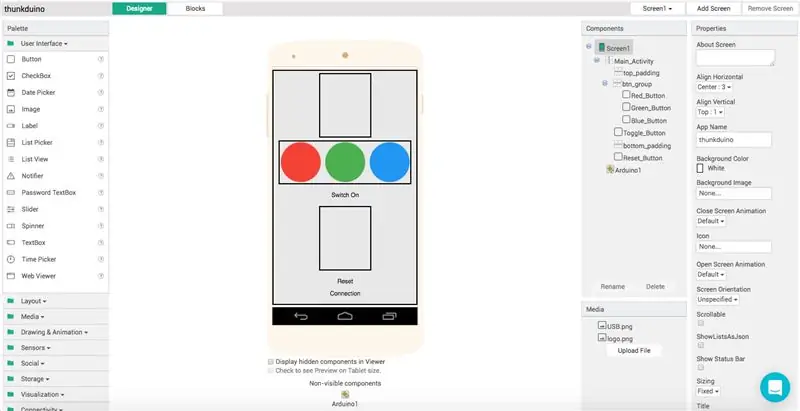
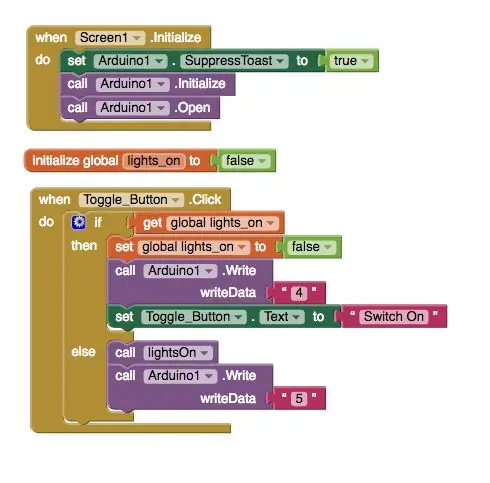
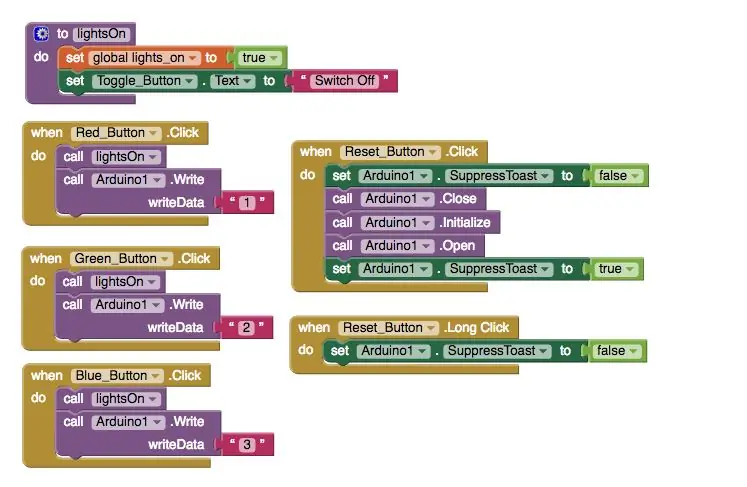
Tətbiqə mümkün qədər tez başlamaq üçün bura vuraraq birbaşa Thunkable -ə klonlaya bilərsiniz.
Dizayn
Bu tətbiqin dizaynı qəsdən əsasdır. Yalnız bir neçə düymə və əlbəttə ki, Arduino uzantı faylıdır.
. Aix fayllarının quraşdırılması ilə tanış deyilsinizsə, Conorun sürətli başlanğıc təlimatını buradan oxuya bilərsiniz.
Kod
Bloklarda, hər dəfə bir düyməyə basıldığında çağırılan lighsOn adlı bir prosedur yaratdım.
Qırmızı, yaşıl və mavi düymələr sırasıyla '1', '2' və '3' simvollarını Arduinoya göndərir.
LEDləri ağ və söndürmək üçün '4' və '5' simvollarından istifadə olunur.
Arduino ilə əlaqəni bağlayan və sonra yenidən açan bir sıfırlama düyməsini əlavə etmək də yaxşı bir fikirdir
Addım 5: sınayın
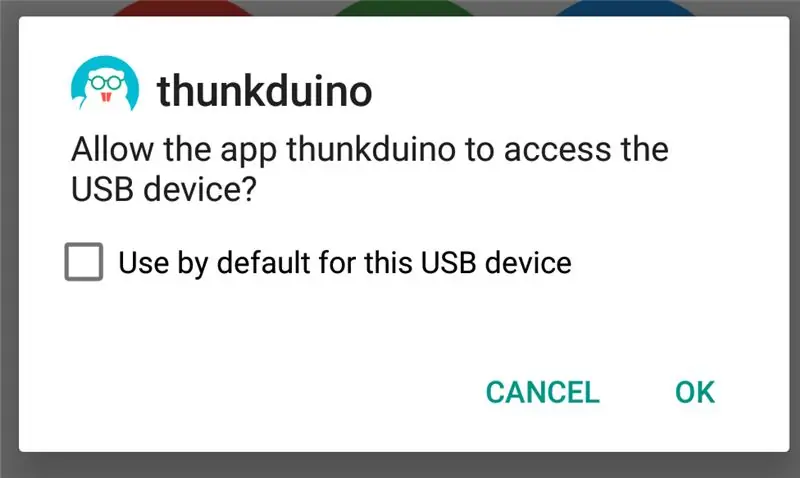
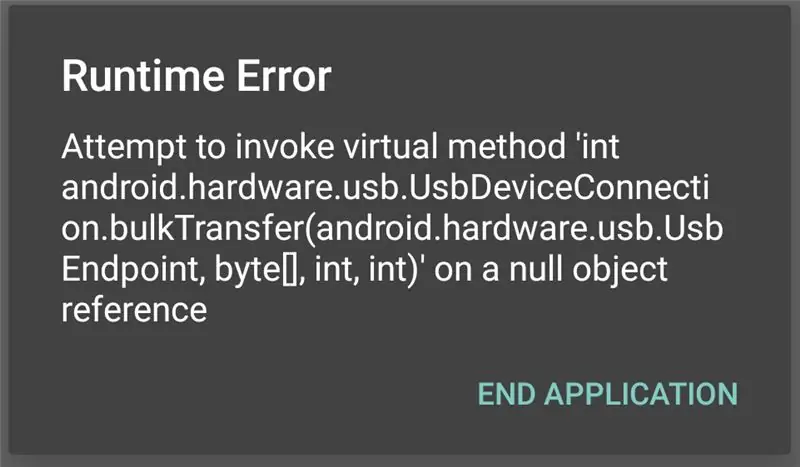
İndi sınamağa hazırsınız.
1. Eskizi Arduino -ya yükləyin
2. Telefonunuza.apk quraşdırın
3. OTG Kabeli ilə telefonunuzu Arduino -ya qoşun və getməyə hazırsınız.
Giderme
Tətbiqi Arduino bağlı olaraq ilk dəfə işə saldığınızda, USB cihazına (Arduino) daxil olmaq üçün icazə verməlisiniz.
İş vaxtı səhvini görürsünüzsə, əlaqəni bağlamağı və sonra yenidən açmağa çalışın. Bu probleminizi həll etməlidir, ancaq bunun hələ də sınaqdan keçirildiyini unutmayın, bu sizin üçün işləmirsə şərh yazın.
Tövsiyə:
Cihazınızı Android WiFi Esp8266 İdarə Edərək İdarə Edin: 6 Addım

Cihazınızı Android WiFi Esp8266 istifadə edərək idarə edin Nəzarət: indi esp8266 WiFi modulundan istifadə edərək cihazları necə idarə edəcəyimizi və daha çox məlumat üçün Android WiFi nəzarətindən istifadə edərək Arduino cihazınızı necə idarə edəcəyinizi biləcəyik. Məhəmməd Əşrəf linkinə daxil olun
Əl ilə və ya bir veb saytı vasitəsi ilə idarə edə biləcəyiniz Taxta RC Qayığı: 9 addım

Əllə və ya Veb Sayt vasitəsi ilə idarə edə biləcəyiniz Taxta RC Qayığı: Salam, mən Howest -in tələbəsiyəm və nəzarətçi vasitəsi ilə və ya veb sayt vasitəsilə idarə edə biləcəyiniz bir Taxta RC qayığı qurdum. və dənizdə yaşayanda zövq almaq üçün bir şey istədim
Arduino ilə bir çox servo idarə edin!: 4 addım (şəkillərlə)

Arduino ilə Bir çox Servoya Nəzarət Edin !: Əvvəlcə bir şey deməliyəm. Gözəl şəkillərim yox idi. Beləliklə, bildr.blog saytından şəkillər çəkmişəm. Bilirik ki, bir Arduino UNO -nun bir çox servoları idarə etmək üçün çoxlu pwm pinləri yoxdur. Beləliklə, bir arduino tərəfindən daha çox servo idarə etmək problemi ilə qarşılaşırıq
PSP -ni Kompüter Joystick olaraq istifadə edin və sonra PSP ilə kompüterinizi idarə edin: 5 addım (şəkillərlə)

PSP -ni Kompüter Joystick Olaraq İstifadə Edin və Sonra PSP ilə Kompüterinizi İdarə Edin: PSP homebrew ilə çox gözəl şeylər edə bilərsiniz və bu təlimatda mən sizə PSP -ni oyun oynamaq üçün joystick kimi necə istifadə edəcəyinizi öyrədəcəyəm. joystickdən siçan kimi istifadə etməyə imkan verən bir proqram. İşdə ana
Bir AVR Pin ilə hər şeyi idarə edin: 4 addım

Bir AVR Pin ilə Hər şeyi Nəzarət Edin: Bu təlimat bir mikroprosessor çıxışı olan bir qrup LED -in necə idarə olunacağını göstərir. İstifadə edəcəyim mikrofon Atmel Attiny2313
